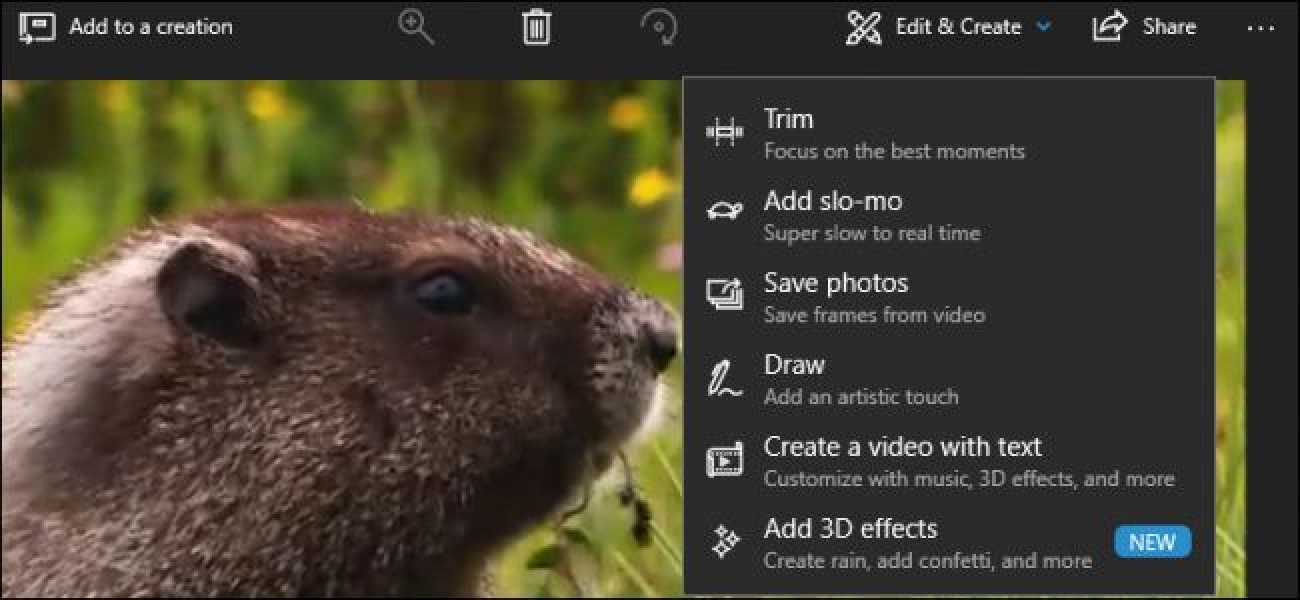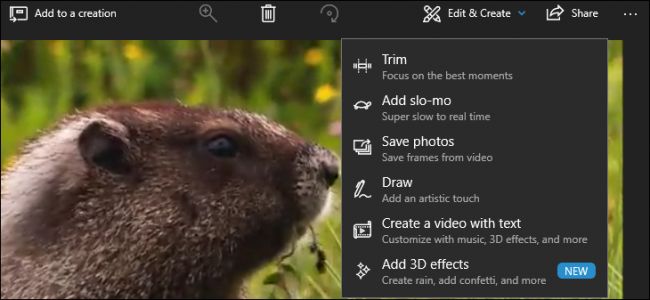
10 ویرایشگر ویدئو پنهان است که کمی کار می کند مانند Windows Movie Maker و یا اپل iMovie. شما آن را به فیلم ها تر و تمیز و یا ایجاد نمایش اسلاید و فیلم های خانگی خود را استفاده کنید. شما حتی می توانید این فیلم ها به طور خودکار ایجاد.
ویژگی های این بخش برنامه عکس است. آن چه از ویندوز 10 “ریمیکس داستان” برنامه، که مایکروسافت اعلام کرد برای به روز رسانی پاییز سازندگان در مه 2017 باقی می ماند.
چگونه برای اصلاح، آهسته، عکس گرفتن از، یا قرعه کشی در تصویری
برای ویرایش فایل های ویدئویی، باز در حدود عکس
می توانید انجام دهید این درست از فایل اکسپلورر با کلیک راست روی فایل تصویری، و سپس انتخاب باز با > عکس.
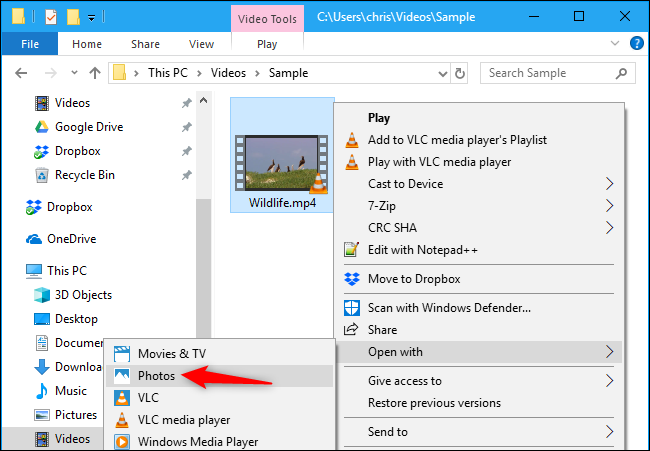
ویدیو را باز کردن و پخش در نرم افزار عکس. برای ویرایش ویدیو “ویرایش & ایجاد” را در نوار ابزار کلیک کنید.
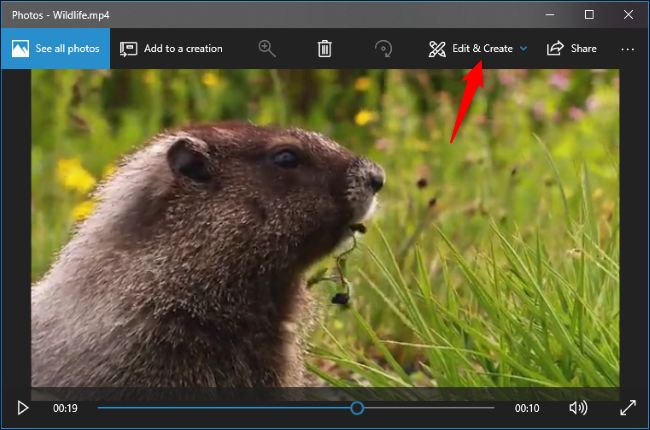
انواع ویدئو ابزار ویرایش می توانید استفاده کنید را ببینید. ابزار برای استفاده از آن را کلیک کنید.
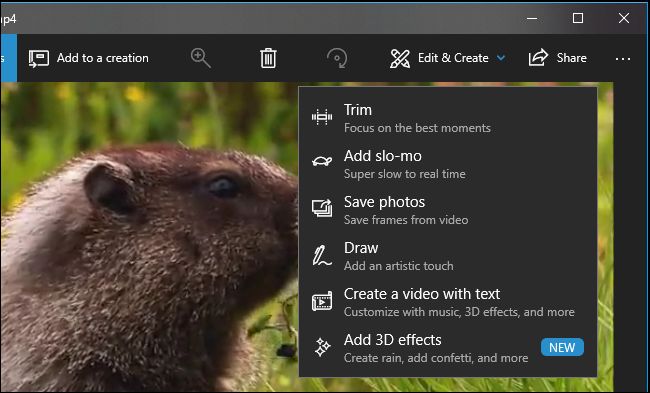
به عنوان مثال، به قطع بخش از فیلم “اصلاح” در منو کلیک کنید.
برای استفاده از ابزار برش به سادگی کشیدن دسته دو در نوار پخش بخشی از ویدیو شما می خواهید را انتخاب کنید. شما می توانید آیکون آبی پین برای دیدن آنچه که به نظر می رسد کشیدن آن بخش در فیلم یا کلیک بر روی دکمه بازی انتخاب بخش ویدیو پخش.
هنگامی که شما انجام می شود، کلیک کنید “ذخیره رونوشت در” ذخیره یک کپی از بخش تقلیل ویدیو. برای جلوگیری از ویرایش بدون ذخیره تغییرات “روی لغو” جای کلیک کنید.
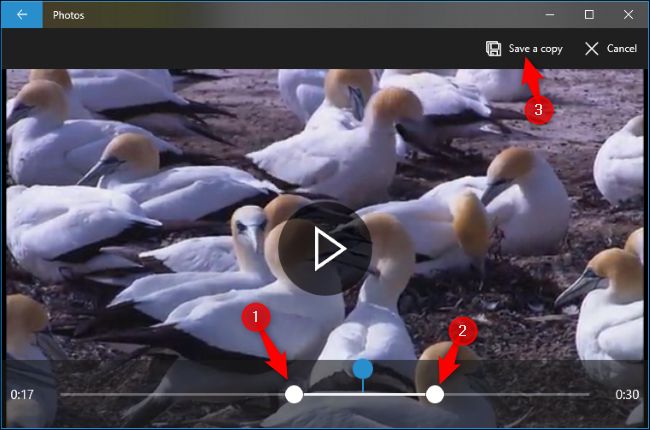
عکس نرم افزار ویرایش ویدئو را در همان پوشه اصلی با نام مشابه فایل قرار می دهد. به عنوان مثال، ما ویرایش ویدئو نام .MP4 حیات وحش و دریافت یک فایل ویدئویی mp4 WildlifeTrim..
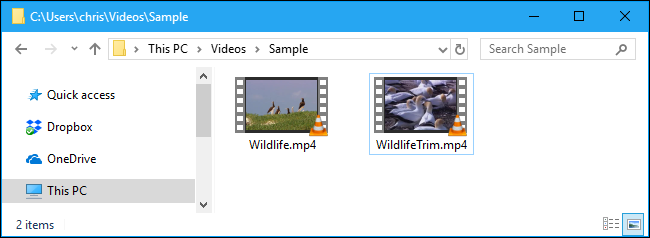
ابزارهای دیگر به طور مشابه کار می کنند. “افزودن Slo ماه” ابزار اجازه می دهد تا شما به سرعت آهسته تر را انتخاب کنید و سپس اعمال آن را به بخش شما فایل تصویری است که آن را کاهش.
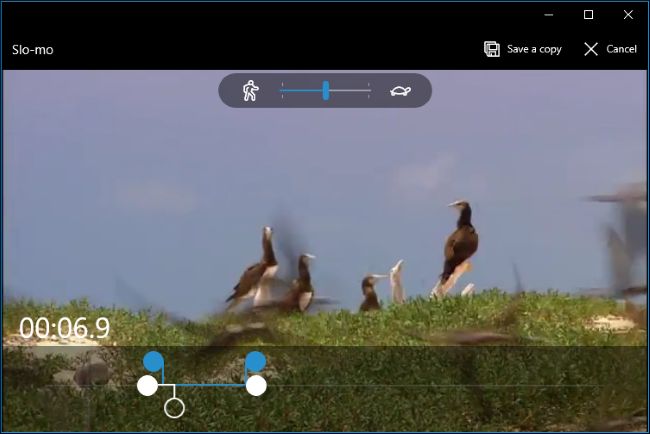
ابزار “ذخیره عکس” اجازه می دهد تا شما را در انتخاب فریم از ویدئو و ذخیره آن را به عنوان عکس. در پایین پنجره دکمه “قبلی قاب” و “قاب بعدی” شما می توانید از قاب خاص از فایل تصویری را انتخاب کنید می بینید.
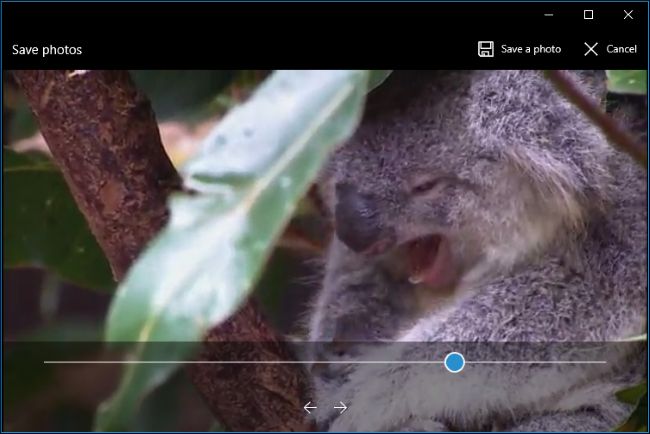
ابزار “رسم” فراهم می کند ابزار برای طراحی بر روی ویدئو. شما می توانید استفاده از خودکار و مداد و قلم خوشنویسی و ابزار پاک کن و رنگ مورد علاقه خود را انتخاب کنید. هر چیزی که شما در قرعه کشی هموار در صفحه نمایش در طول فیلم ظاهر می شود — که اگر شما آن را رسم شد — و سپس محو می شود و پس از چند ثانیه ناپدید.
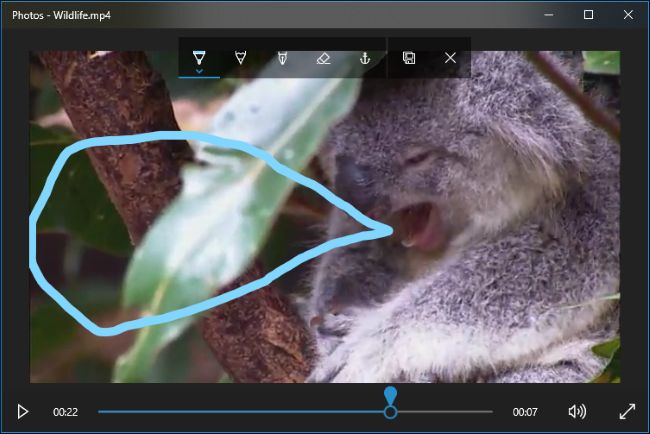
“ایجاد تصویری با متن” و “اضافه کردن اثرات 3D” گزینه های هر دو رابط پروژه های پیشرفته تر که ما پوشش زیر را باز کنید.
چگونه به فیلم ترکیب، اضافه کردن متن و اعمال اثرات 3D
برای شروع به ایجاد پروژه های ویدئویی، شما “ایجاد تصویری با متن” یا “افزودن جلوه های 3D” ابزار می توانید کلیک کنید. شما می توانید دکمه “اضافه کردن به ایجاد” در گوشه بالا سمت چپ با باز کردن ویدیو را کلیک کنید و سپس کلیک بر روی “جدید ویدیو با موسیقی.”
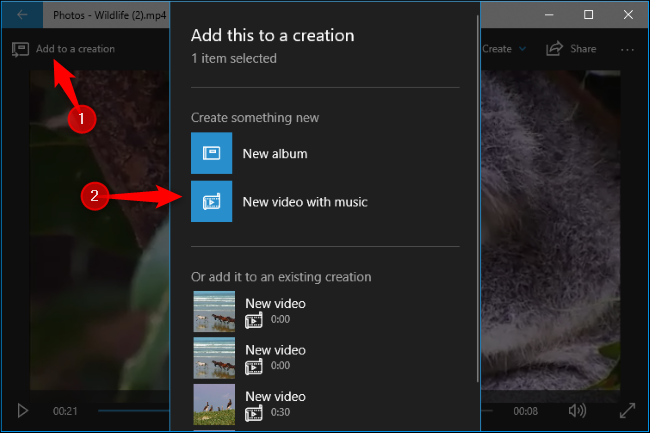
شما نیز با پروژه های سفارشی با راه اندازی برنامه عکس ها را از منوی شروع، و سپس ایجاد کلیک شروع > سفارشی با موسیقی در صفحه اصلی برنامه است.
گزینه “خودکار ویدیو با موسیقی” نیز اجازه می دهد تا شما انتخاب خود را عکس و یا فیلم. برنامه عکس به طور خودکار به یک فیلم سفارشی برای شما ترکیبی از آنها را.
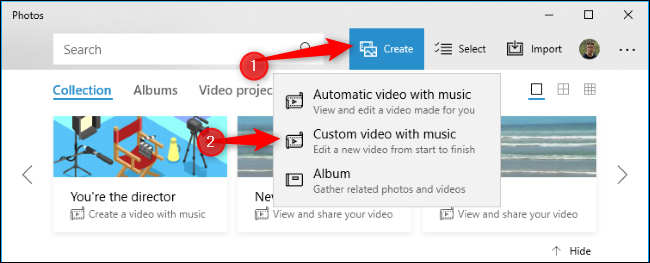
شما را وادار به اضافه کردن حداقل یک ویدئو یا عکس به فیلم سفارشی ایجاد. قادر به افزودن عکس ها به یک نمایش اسلاید و یا ترکیب عکس ها را با ویدیو اگر دوست دارید می توانید.
با این حال، شما نیز فقط یکی از ویدیو به آن را ویرایش و یا بیش از یک ویدیو به ترکیب آنها می توانید اضافه کنید.
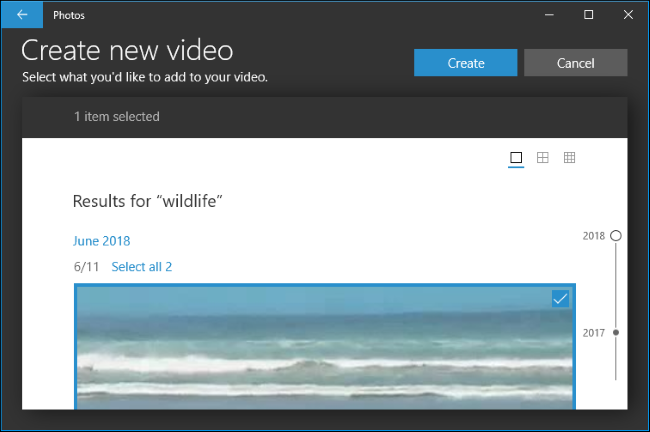
راه هر کدام شما ایجاد پروژه های سفارشی شما در صفحه پروژه کتابخانه پیش نمایش ویدئو و چهارچوب صفحه عملیات تا پایان.
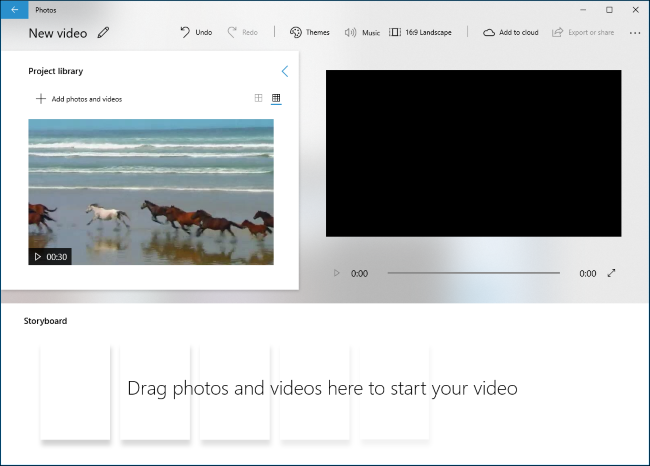
برای افزودن یک یا بیشتر فیلم (یا عکس) به پروژه شما آنها را از پروژه کتابخانه به تابلوی داستان بکشید. کلیک کنید گزینه “اضافه کردن عکس و فیلم” تحت پروژه کتابخانه به فیلم ها را به کتابخانه اضافه کنید. شما سپس می توانید آنها را به تابلوی داستان بکشید.
اضافه کردن ویدئو و برخی از ابزارهای ویرایش در صفحه صفحه عملیات را ببینید. علاوه بر برش ابزار استاندارد می توانید تغییر اندازه ویدئو با تغییر اندازه، اضافه کردن فیلترهای تصویری با فیلتر، درج متن با متن، اعمال جلوه های متحرک با حرکت و قرار دادن جلوه های 3D با 3D اثر.
حتی اگر شما فقط می خواهم به ویرایش ویدئو تک، شما می توانید فقط آن ویدیو را به پروژه خود اضافه, استفاده از ابزار های مختلف ویرایش و سپس ویدیو را به یک فایل جدید صادرات. یا اگر می خواهید ترکیب فیلم ها شما می توانید آنها را به صفحه عملیات درج و ویرایش آنها را با هم.
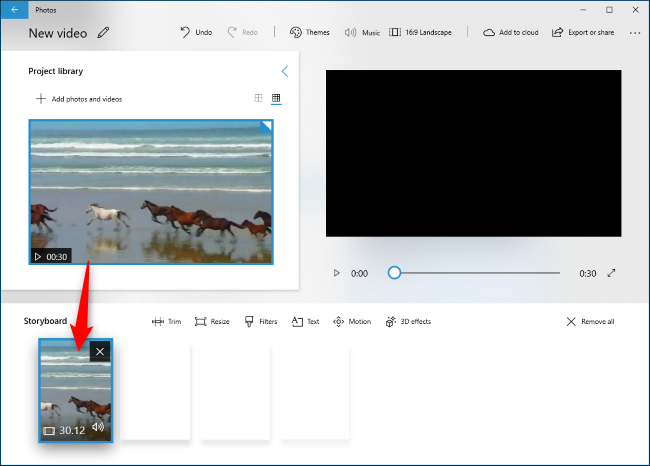
ابزار ویرایش توضیح نسبتا خود هستند. ابزار برش به طور مشابه به ابزار برش می بینید وقتی که ویرایش های فردی کار می کند. ابزار تغییر اندازه میله های سیاه و سفید از یک ویدیو است که مهم است اگر شما در حال ترکیب چند فیلم با جنبه های مختلف به یک پروژه تنها محصور شده است را برآورده کنید.
ارائه می دهد ابزار فیلتر انواع فیلترهای — همه چیز از پیکسل دو تن قهوه ای.
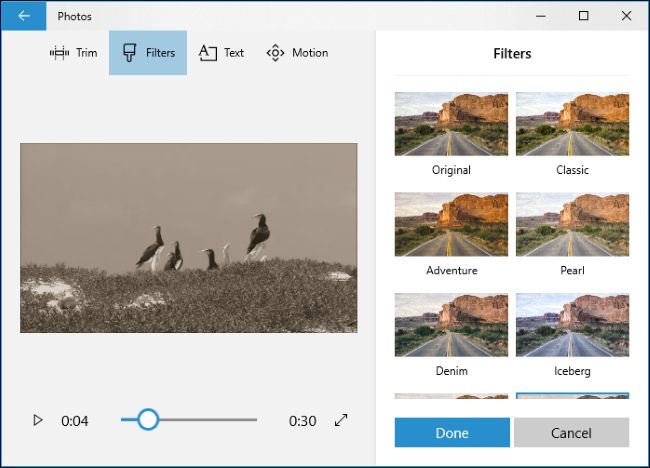
ابزار متن سبک های مختلف و طرح بندی متن متحرک که شما می توانید مکان های مختلف در فیلم محل فراهم می کند.
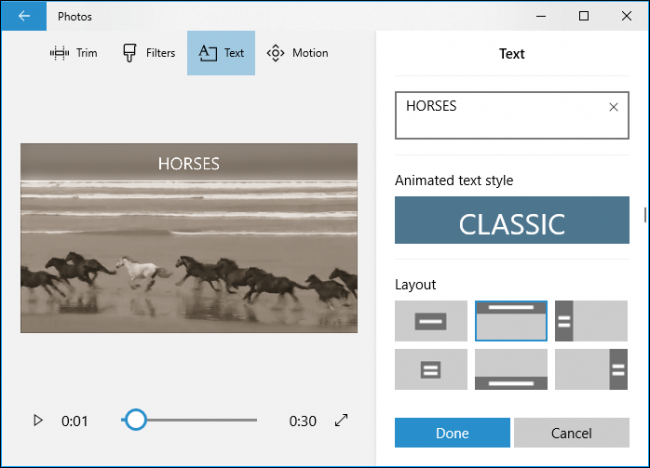
ابزار حرکت امکان انتخاب سبک های مختلف از حرکت دوربین برای فیلم یا عکس شما فراهم می سازد.
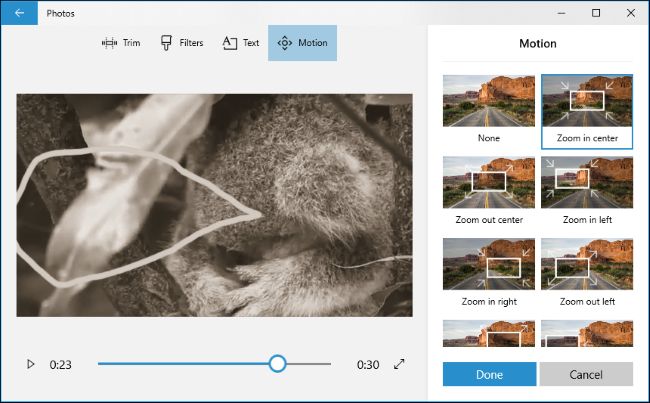
فراهم می کند ابزار اثرات 3D کتابخانه اثرات 3D شما می توانید درخواست به این ویدئو: همه چیز از برگ های پاییز و زمستان برف دو انفجار، آتش سوزی و پیچ و مهره رعد و برق.
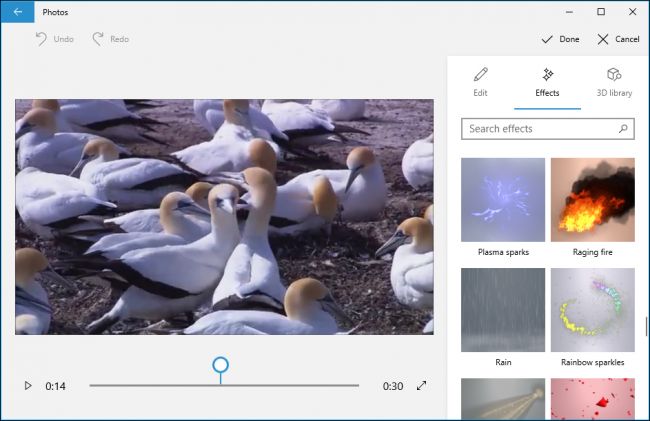
شما می توانید درخواست یک یا چند اثر 3D، و هر یک گزینه های مختلف شما می توانید آن را سفارشی کنید. در حالی که اعمال دیگران را به تمام صحنه برخی از اثرات 3D جایی در صحنه، باید قرار داده.
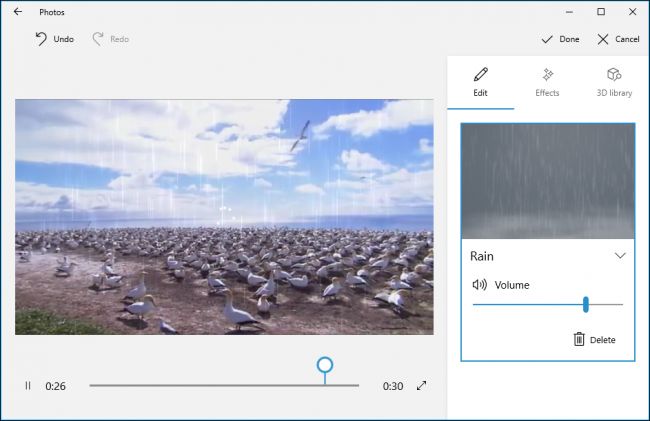
در چهارچوب تابلوی داستان می توانید آیکون بلندگو برای انتخاب میزان برای هر فردی ویدیو کلیک کنید. این مفید است اگر شما در حال ترکیب چندین فیلم و بلندتر از دیگران است.
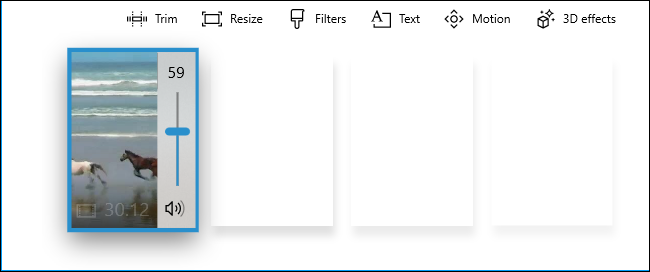
به جای هر یک از گزینه های فردی سفارشی خود, گزینه “تم” در نوار بالای پنجره اجازه می دهد که موضوعات مختلف را انتخاب کنید. این فیلتر موسیقی و سبک متن است که کار با هم انتخاب — با پیش نمایش فیلم که به شما نشان دهد چگونه آنها نگاه کنید.
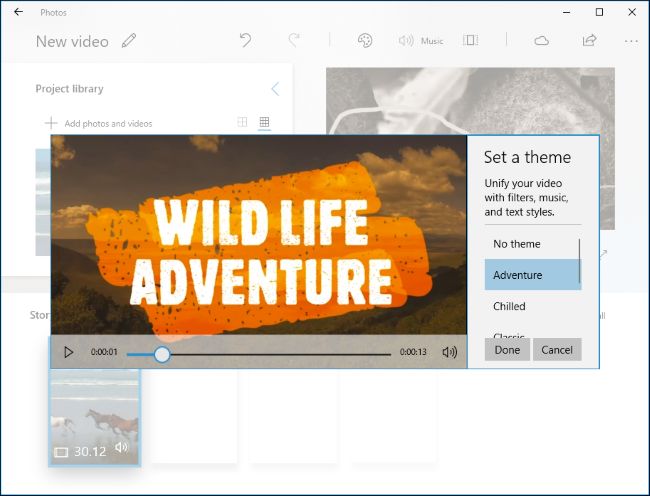
برای اعمال موسیقی در فیلم “موسیقی” را فشار دهید در نوار بالا کلیک کنید. نرم افزار عکس شامل چند گزینه های موسیقی شما می توانید از. شما همچنین می توانید “موسیقی شما” برای وارد کردن یک فایل موسیقی سفارشی را انتخاب کنید.
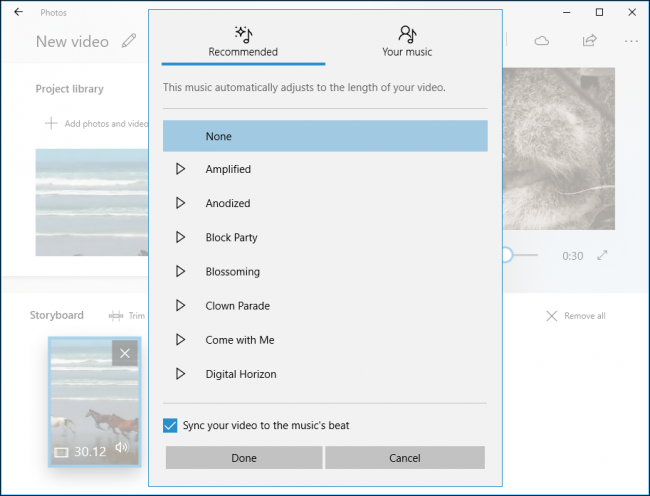
همچنین دکمه “نسبت” در نوار ابزار وجود دارد. این کار را برای سوئیچ بین مختلف افقی و عمودی جهت یابی ویدیوی خود را استفاده کنید.
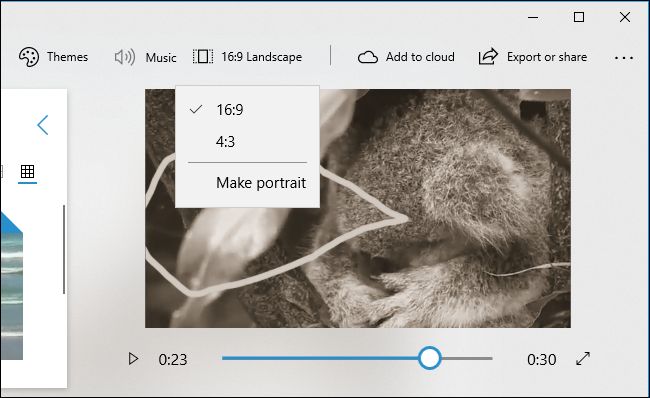
هنگامی که شما انجام می شود، “صادرات یا اشتراک گذاری” پروژه های ویدئویی خود را به یک پرونده صادر کلیک کنید.
اگر می خواهید پروژه های ویدئویی خود را به مایکروسافت ابر آپلود شما همچنین می توانید دکمه “اضافه کردن به ابر” را کلیک کنید. شما سپس می توانید سر آن ویرایش در نرم افزار عکس ها بر روی کامپیوتر های دیگر شما را به حساب همان با مایکروسافت وارد کرده اید. پروژه های ویدئویی خود را هنگامی که شما در راه اندازی حدود عکس
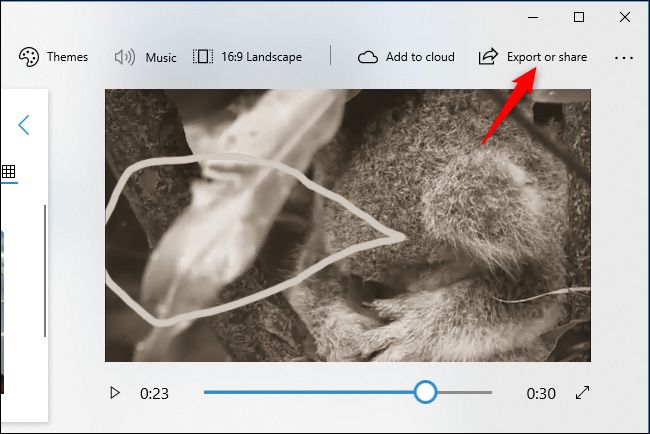
تحت پروژه”فیلم” صادرات نرم افزار عکس فیلم ظاهر می شود و به شما می گوید که آن بر روی کامپیوتر شما ذخیره می شود. برنامه عکس های ویدیو را در پوشه PicturesExported فیلم بر روی کامپیوتر ما قرار می گیرد.
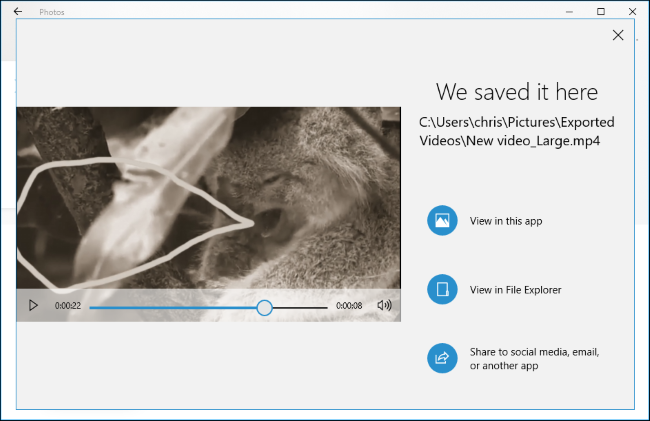
در حالی که این قوی ترین ویرایشگر ویدئو در ویندوز می توانید نیست، در تمام ویندوز 10 رایانه های شخصی، جای تعجب باشد و می تواند انجام بسیاری از اصول اولیه با یک رابط بسیار ساده است. آن دفعه بعد که می خواهید ویرایش ویدئو در ویندوز کامپیوتر امتحان کنید.